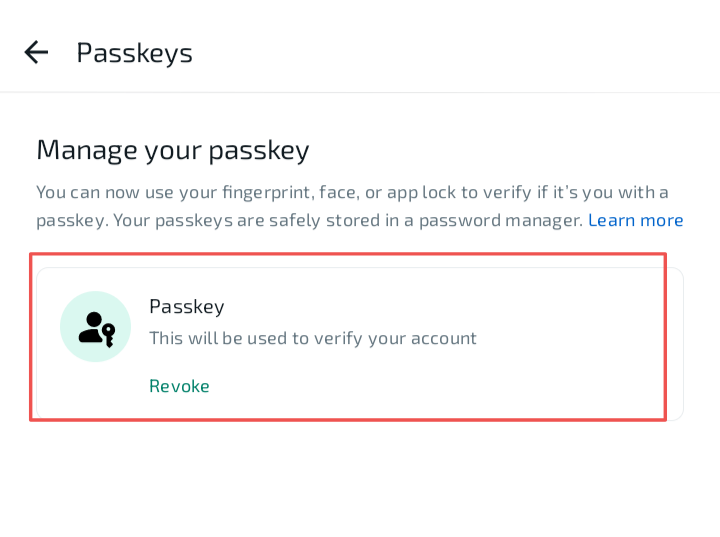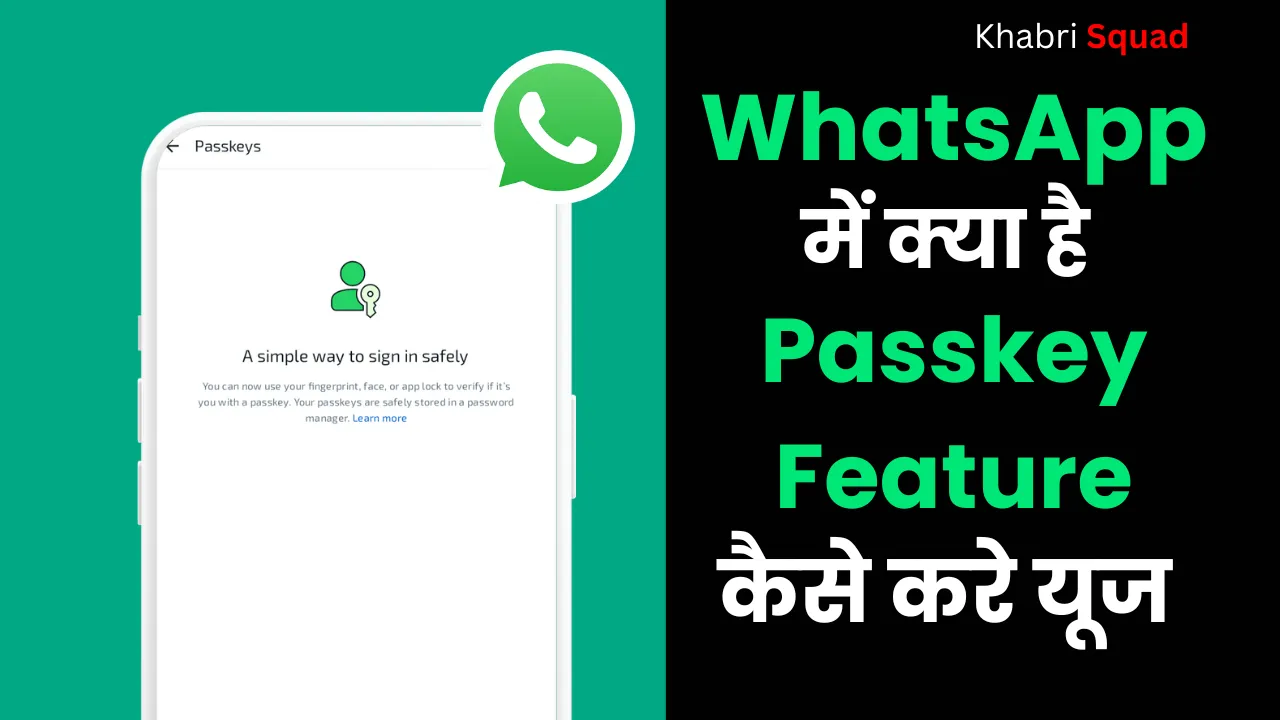WhatsApp पर आ गया passkey feature जिसको अब सभी यूजर्स इस्तमाल कर पाएंगे, ये फीचर सुरक्षा को और मजबूत बनाएगा| Passkey से आपके WhatsApp अकाउंट को वेरिफिकेशन करना आसन और सुरक्षित हो जायेगा, आइये जानते है, कि ये क्या है और कैसे इस्तमाल करे|
Whatsapp अपने यूजर्स की सेफ्टी को लेकर हमेशा आगे रहता है, पिछले कुछ समय से whatsapp ने यूजर्स की सेफ्टी और सिक्यूरिटी को बढ़ाने के लिए कई फीचर लांच किये, जिसमे से एक फीचर fasskey है| हम किसी भी chat app पर दोस्तों या फॅमिली से बात करते समय chat को प्राइवेट रखना चाहते है, ये नया passkey फीचर उसी सेफ्टी और मजबूत करेगा | Passkey से whatsapp वेरिफिकेशन करना आसन और सुरक्षित हो जायेगा|
Whatsapp Passkey Feature
कंपनी ने अप्रेल महीने में passkey फीचर को लांच कर दिया था , ये फीचर पहले एंड्राइड यूजर्स के लिए आया था, लेकिन अब IOS यूजर्स के लिए भी आ गया है, पहले इसका बीटा version आया था यानि टेस्टिंग version जो टेस्ट करने वाले यूजर्स के लिए था, लेकिन अब इसको सभी यूजर्स इस्तेमाल कर सकते है|
क्या है Passkey ?
आमतौर पर हम whatsapp लॉग इन करने के लिए OTP का इस्तेमाल करते है, लेकिन ये फीचर इससे अलग है, Passkey फीचर whatsapp लॉग इन का एक दूसरा विकल्प है जो बिना पासवर्ड और OTP के मदद करता है, और लॉग इन को आसान बनाता है, passkey में आपके चेहरे की पहचान, फिंगरप्रिंट या PIN का इस्तेमाल किया जा सकता है, ये सभी चीजे फ़ोन में स्टोर (Android ) होती है, जबकि IOS में Apple passkey मेनेजर के icloud keychain में स्टोर होती है|
इसे सेटअप करने के बाद, OTP वगेरह या पासवर्ड की जरुरत नही पड़ती है |
कैसे इनेवल करें passkey ?
इसको इनेबल करना काफी आसन है, इसके लिए आपका whatsapp update होना चाहिए, अगर update है, तो ये स्टेप्स आप फॉलो कर सकते है :-
Passkey सेट करने के लिए आपके फ़ोन में Android 9 या उसके बाद का version हो, और IOS के लिए iphone 8 या इसके बाद का वह मॉडल होना चाहिए जिस पर iOS 16 या इसके बाद का वर्शन इंस्टॉल हो.
How to create a passkey for Android/IOS
Step 1 : अपने WhatsApp की सेटिंग्स में जाएँ, Account वाले आप्शन को चुने,
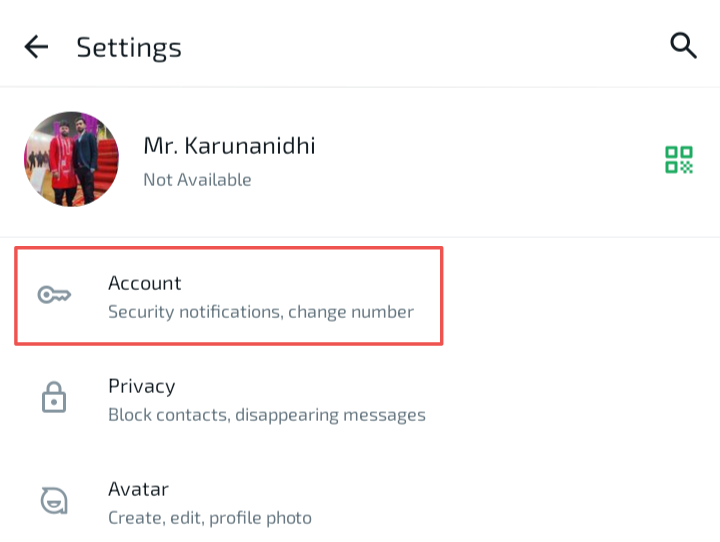
Step : 2 Passkeys पर टेप करे
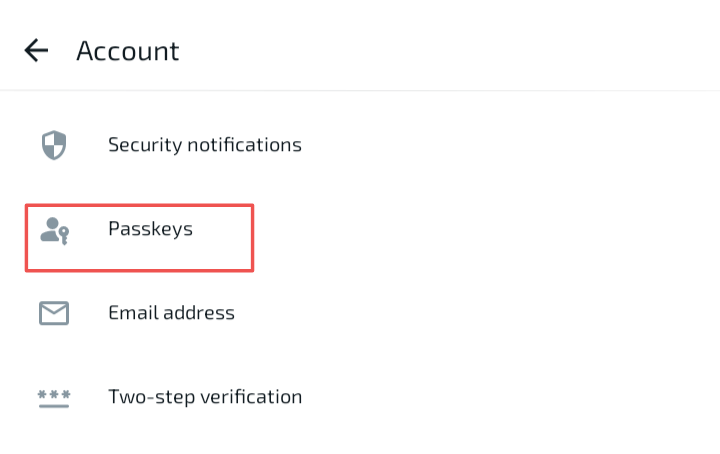
Step 3 : Create passkey पर टेप करे
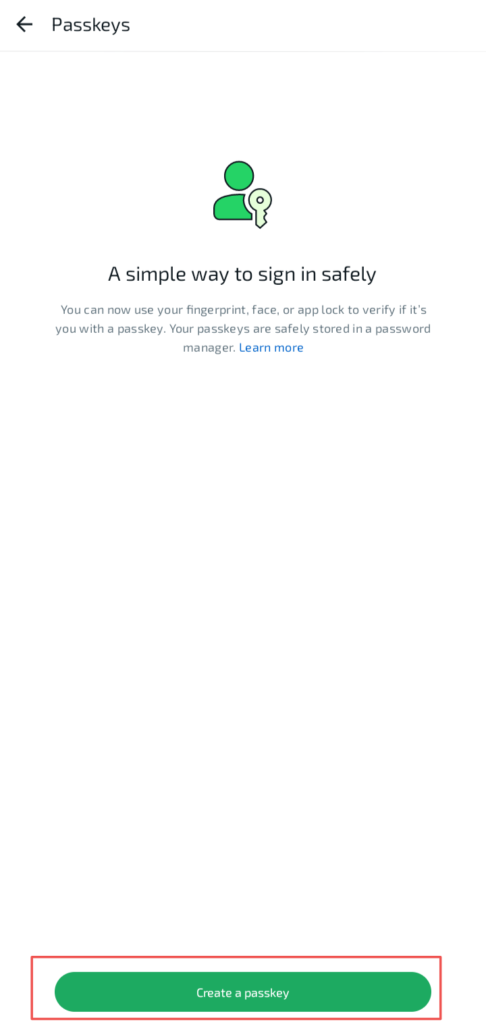
Step 4 : अब आपको यहाँ पर आपका मोबाइल नंबर और जीमेल दिखेगा, अगर आपके पास multiple जीमेल अकाउंट है तो आप यहाँ से बदल भी सकते है|
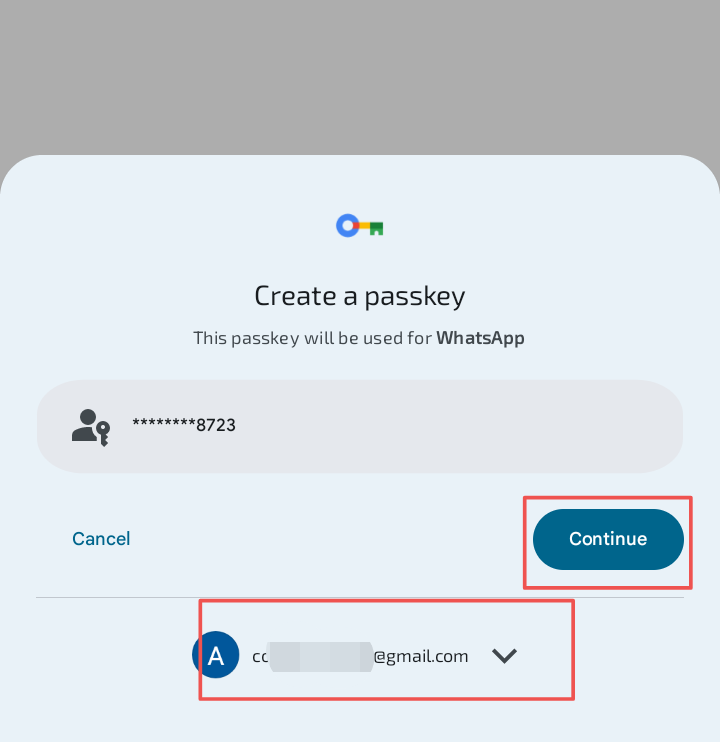
Step 5 : आपसे पासकोड बनाने के लिए स्क्रीन लॉक का इस्तेमाल करें पर टैप करने के लिए कहा जाएगा.
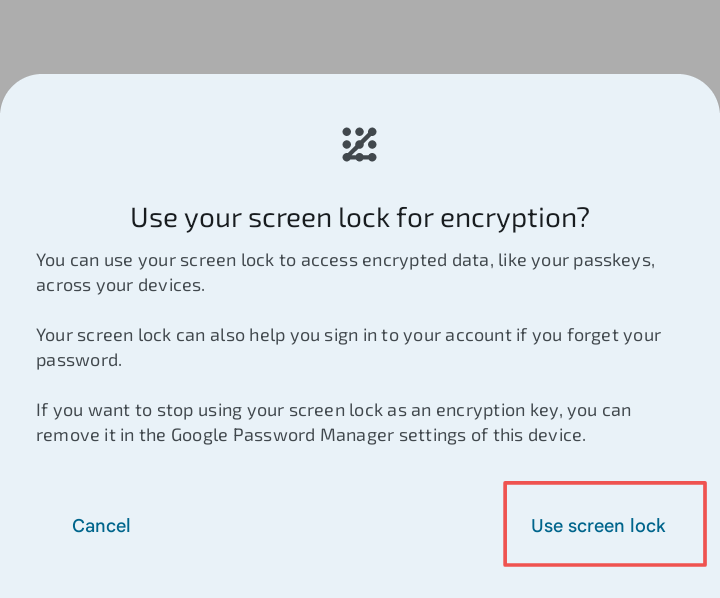
Step 6 : Screen lock use करने के बाद, passkey क्रिएट हो जाएगी, जिसको आप फ्यूचर लॉग इन के लिए use कर सकते है|